 Software-Tutorial
Software-Tutorial
 Computer Software
Computer Software
 So importieren Sie Kontakte aus einer CSV -Datei in Google Mail
So importieren Sie Kontakte aus einer CSV -Datei in Google Mail
Um CSV -Dateien in Google Mail zu importieren, stellen Sie zun?chst sicher, dass das Dateiformat korrekt ist, verwenden Sie Standardspalten -Header wie Name und E -Mail und überprüfen Sie, ob die Daten korrekt sind. Importieren Sie dann die CSV -Datei über Google -Kontakte, und das System fügt automatisch neue Kontakte hinzu, ohne die Originaldaten zu überschreiben. Nach dem Import müssen Sie auf Fehler suchen. Wenn die Felder nicht korrekt zugeordnet sind oder die Daten fehlen, k?nnen Sie den CSV korrigieren und erneut importieren. Optional k?nnen Gruppierungsspalten im CSV hinzugefügt werden, damit Google Mail automatisch Tags für die nachfolgende Klassifizierungsverwaltung erstellen kann.

Das Importieren von Kontakten aus einer CSV -Datei in Google Mail ist eigentlich ziemlich einfach, solange Sie den richtigen Schritten ausführen. Der Schlüssel ist, sicherzustellen, dass Ihre CSV-Datei korrekt formatiert ist und die integrierten Tools von Google Mail ordnungsgem?? verwenden. Hier erfahren Sie, wie man es ohne Kopfschmerzen macht.
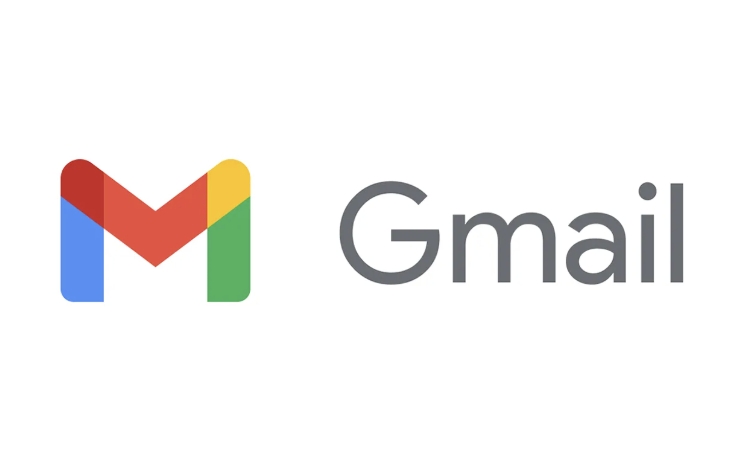
Bereiten Sie Ihre CSV -Datei richtig vor
Bevor Sie mit dem Importieren beginnen, ist es wichtig, dass Ihre CSV -Datei ein Format -Google Mail versteht. Google Mail erwartet spezifische Spalten -Header - zum Beispiel Name , Email , Phone Number , Address usw.
- Stellen Sie sicher, dass die erste Zeile Spalten -Header wie
NameundEmailenth?lt. Diese geben Google Mail an, wie sie die Daten abbilden sollen. - Vermeiden Sie es, zus?tzliche R?ume oder Sonderzeichen in den Kopfzeilen zu verwenden.
- Wenn Sie mehrere E -Mail -Adressen oder Telefonnummern importieren, verwenden Sie Spalten wie
Email 2,Phone 2usw. - überprüfen Sie, ob alle E-Mail-Adressen ordnungsgem?? gültig und formatiert sind (z. B. name@example.com).
Wenn Sie nicht sicher sind, welches Format Sie verwenden sollen, k?nnen Sie eine Beispiel -CSV -Vorlage von Google Mail herunterladen, um Ihren Daten zu entsprechen.
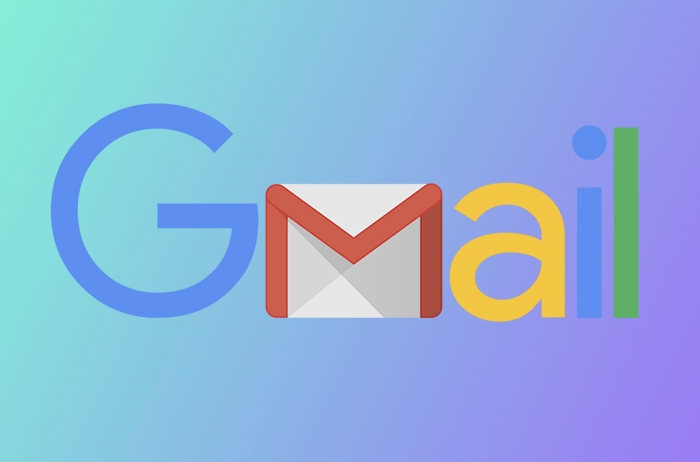
Verwenden Sie Google -Kontakte, um den CSV zu importieren
Sobald Ihre Datei fertig ist, wird der n?chste Schritt über Google -Kontakte hochgeladen.
- Gehen Sie zu Google -Kontakten .
- Klicken Sie auf die Schaltfl?che Import .
- W?hlen Sie Ihre CSV -Datei aus und klicken Sie erneut importieren .
Das war's - Google Mail verarbeitet die Datei und fügt alle Kontakte in Ihr Konto hinzu. Sie k?nnen unter "Etiketten" überprüfen, ob neue Gruppen oder Etiketten basierend auf Ihren CSV -Daten erstellt wurden.
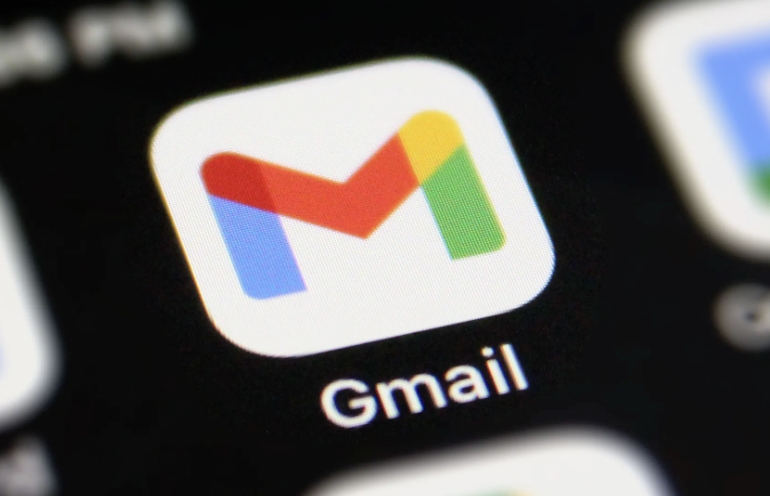
Eine Sache, die Sie beachten sollten: Wenn Sie bereits Kontakte in Ihrem Google Mail -Konto haben, fügt der Import die neuen hinzu , ohne vorhandene Eintr?ge zu entfernen oder zu ersetzen. Sie müssen sich also keine Sorgen machen, Ihre aktuellen Kontakte zu verlieren.
überprüfen Sie nach dem Import auf Fehler
Manchmal kommen nicht alle Kontakte perfekt durch. Nach dem Import ist es eine gute Idee, ein paar Eintr?ge zu erkennen.
- Suchen Sie nach fehlenden Namen oder E -Mails, die nicht korrekt zugeordnet sind.
- Wenn Sie viele nicht übereinstimmende Daten sehen, überprüfen Sie die S?ulenkopfzeile in Ihrem CSV.
- Wenn Sie nicht standardm??ige Header verwendet haben (wie "Client-Name" anstelle von "Name"), erkennen Google Mail sie m?glicherweise nicht und überspringt diese Felder.
Wenn Sie ein Problem erkennen, beheben Sie die CSV-Datei und die Wiedereinfindung-es ist normalerweise einfacher als die Bearbeitung von Kontakten einzeln.
Optional: Organisieren Sie Ihre Kontakte in Etiketten
Wenn Ihr CSV eine Spalte für Gruppen oder Kategorien (wie ?Arbeit“ oder ?Familie“) enth?lt, erstellt Google Mail automatisch Etiketten für sie.
- Sie k?nnen diese Etiketten über die Google -Kontaktoberfl?che verwalten.
- Verwenden Sie Beschriftungen, um Ihre Kontakte sp?ter beim Senden von E -Mails zu filtern und zu sortieren.
Wenn Sie Gruppen nicht in Ihr CSV aufgenommen haben, k?nnen Sie sp?ter noch manuell Etiketten hinzufügen, aber es ist mehr Arbeit. Erw?gen Sie also, Ihr CSV mit Kategorien zu organisieren, wenn Sie Ihre Kontakte sp?ter sortieren m?chten.
Grunds?tzlich ist das. Solange das Dateiformat richtig ist, ist der Prozess reibungslos. Vergessen Sie nicht, ein paar Minuten Zeit zu nehmen, um nach dem Import zu überprüfen, um geringfügige Fehler zu vermeiden, die die Verwendung beeinflussen.
Das obige ist der detaillierte Inhalt vonSo importieren Sie Kontakte aus einer CSV -Datei in Google Mail. Für weitere Informationen folgen Sie bitte anderen verwandten Artikeln auf der PHP chinesischen Website!

Hei?e KI -Werkzeuge

Undress AI Tool
Ausziehbilder kostenlos

Undresser.AI Undress
KI-gestützte App zum Erstellen realistischer Aktfotos

AI Clothes Remover
Online-KI-Tool zum Entfernen von Kleidung aus Fotos.

Clothoff.io
KI-Kleiderentferner

Video Face Swap
Tauschen Sie Gesichter in jedem Video mühelos mit unserem v?llig kostenlosen KI-Gesichtstausch-Tool aus!

Hei?er Artikel

Hei?e Werkzeuge

Notepad++7.3.1
Einfach zu bedienender und kostenloser Code-Editor

SublimeText3 chinesische Version
Chinesische Version, sehr einfach zu bedienen

Senden Sie Studio 13.0.1
Leistungsstarke integrierte PHP-Entwicklungsumgebung

Dreamweaver CS6
Visuelle Webentwicklungstools

SublimeText3 Mac-Version
Codebearbeitungssoftware auf Gottesniveau (SublimeText3)

Hei?e Themen
 1597
1597
 29
29
 1488
1488
 72
72
 Wie k?nnen Sie die Adobe Acrobat -Erweiterung in Chrome aktivieren?
Jul 02, 2025 am 12:51 AM
Wie k?nnen Sie die Adobe Acrobat -Erweiterung in Chrome aktivieren?
Jul 02, 2025 am 12:51 AM
Um das Problem zu l?sen, dass Chrome Browser PDFs online nicht vorschauen kann, installieren Sie die offizielle Adobe Acrobat -Erweiterung; 2. Geben Sie die Erweiterungsseite ein, um sicherzustellen, dass sie aktiviert und festgelegt ist, damit der Incognito -Modus ausgeführt wird. 3. Schalten Sie die integrierte PDF-Leseroption in Chromeinstellungen aus, um sie standardm??ig mit Acrobat zu ?ffnen. V. Nachdem Sie die oben genannten Schritte ausgeführt haben, k?nnen Sie PDF -Dateien direkt in Ihrem Browser anzeigen.
 Wie sende ich ein Dokument für Unterschriften mit Adobe Acrobat Sign?
Jul 02, 2025 am 12:44 AM
Wie sende ich ein Dokument für Unterschriften mit Adobe Acrobat Sign?
Jul 02, 2025 am 12:44 AM
Die Schritte zum Senden von Dokumenten für andere, die bei Adobe Acrobatsign unterschreiben k?nnen, sind wie folgt: 1. Bereiten Sie die endgültige Version der PDF -Datei vor. Wenn es keine PDF gibt, k?nnen Sie es in andere Formate hochladen, um es automatisch umzuwandeln, und sicherstellen, dass der Inhalt korrekt ist. 2. Erstellen Sie einen neuen Unterzeichnungsvorgang nach dem Anmelden, fügen Sie Empf?ngerinformationen hinzu und legen Sie den Signaturort fest, weisen Sie jedem Unterzeichner Berechtigungen ein und passen Sie die Unterzeichnungsreihenfolge an. 3. Setzen Sie optional E -Mail -Erinnerungen, Fristen und Signaturmethoden zur Verbesserung der Signierungseffizienz. V.
 So erstellen Sie einen Neoneffekt in Photoshop
Jul 02, 2025 am 12:16 AM
So erstellen Sie einen Neoneffekt in Photoshop
Jul 02, 2025 am 12:16 AM
Der Schlüssel zur Herstellung von Neonlichteffekten in Photoshop liegt in der übereinstimmung mit dem Schichtstil und der Overlay -Methode. Die spezifischen Schritte sind wie folgt: 1. Verwenden Sie "Inner Glow" und "Gradial Overlay", um grundlegende Lumineszenz zu erstellen, Neont?ne auszuw?hlen und Parameter anzupassen, um die Helligkeit der Lampe zu simulieren; 2. Fügen Sie "?u?eres Glühen" hinzu und kombinieren Sie "Gau?sche Unsch?rfe", um den dreidimensionalen Sinn des Heiligenscheins zu verbessern. 3.. Verbessern Sie die Textur, indem Sie Ger?usche hinzufügen, um den Effekt n?her am realen Neon zu bringen. 4. Verwenden Sie dunkle Hintergründe, Projektionen und Atmosph?re, um die visuelle Gesamtwirkung zu verbessern.
 Wie man ein Bild in Photoshop alt aussieht
Jul 02, 2025 am 12:47 AM
Wie man ein Bild in Photoshop alt aussieht
Jul 02, 2025 am 12:47 AM
Damit Bilder in Photoshop altersartig aussehen lassen, müssen Sie die Eigenschaften alter Fotos nachahmen und die wichtigsten Schritte beherrschen. Fügen Sie zun?chst warme T?ne hinzu, um gelb und rot zu erh?hen, um das Blau durch Farbbalance zu reduzieren, oder verwenden Sie die Gradientenkarte, um braune und gelbe Gradienten auszuw?hlen und den Mischmodus und die Deckkraft anzupassen. Zweitens kann das Hinzufügen von Textur und Rauschen verwendet werden, um die Werte mithilfe des Rauschfilters oder der Overlay -alten Fotostrotexturen zu steuern und den Mischmodus festzulegen. Machen Sie erneut Kratzer und Randverschlei?, um Kratzkarten als Ebenen herunterzuladen und Positionen und Modi anzupassen, oder verwenden Sie integrierte Filter, um die Effekte zu simulieren. Achten Sie schlie?lich auf die m??ige Verarbeitung, verwenden Sie Anpassungsschichten und Masken, um die Modifikation zu erleichtern, und reduzieren Sie den Kontrast angemessen, um das Bild weicher und natürlicher zu gestalten.
 Wie ?ndere ich die Standardkommentarschrift in Adobe Acrobat?
Jul 03, 2025 am 12:30 AM
Wie ?ndere ich die Standardkommentarschrift in Adobe Acrobat?
Jul 03, 2025 am 12:30 AM
In Adobeacrobat ist die Standard -Annotation -Schriftart normalerweise orial oder ?hnliche serife Schriftarten, kann jedoch durch Einstellung ge?ndert werden. 1. Erstellen Sie einen neuen Text Kommentar und klicken Sie mit der rechten Maustaste, um "Eigenschaften" auszuw?hlen. 2. Wechseln Sie zur Registerkarte "Schriftart" und w?hlen Sie Schriftart, Schriftgr??e und Farbe. 3. überprüfen Sie "Setzen Sie als Standardeinstellung", um nachfolgende Kommentare zu erhalten, die Schriftart verwenden. Wenn Sie globale Einstellungen ben?tigen, sollten Sie zu Einstellungen> Kommentare> Multi-Appearance> Eigenschaften bearbeiten, um die Schriftartoptionen anzupassen. Zu den Hinweisen geh?ren: Einstellungen k?nnen nur für das aktuelle Dokument, nicht standardm??ige Schriftarten oder geschützte PDFs gültig sein, und es wird empfohlen, gemeinsame Schriftarten im Voraus zu testen, um die Kompatibilit?t sicherzustellen.
 So f?rben Sie ein Foto in Photoshop mit neuronalen Filtern
Jul 02, 2025 am 12:33 AM
So f?rben Sie ein Foto in Photoshop mit neuronalen Filtern
Jul 02, 2025 am 12:33 AM
Wenn Sie neuronale Netzwerkfilter verwenden, um Fotos in Photoshop zu f?rben, müssen Sie auf wichtige Schritte und Details achten. Stellen Sie zun?chst sicher, dass die Softwareversion diese Funktion unterstützt, sich beim Adobe-Konto anmelden und das Filter-Plug-In herunterladen und installieren. ?ffnen Sie dann die Option "intelligenter F?rbung" und lassen Sie die KI nach dem Herunterladen des Modells automatisch die F?rbung beenden. überprüfen Sie dann die Ergebnisse, verwenden Sie das Pinselwerkzeug, die lokalen Anwendungsfilter oder kombiniert mit einer Ents?ttigung, um den Fehlerbereich manuell zu f?rben. Nachdem best?tigt wurde, dass der Effekt korrekt ist, exportieren und sparen, wird empfohlen, die beiden Versionen der AI -Schicht und des Endprodukts zu halten. Obwohl der gesamte Prozess einfach ist, müssen Sie auf Netzwerkverbindungen, Modelllade- und Nachanpassungstechniken achten.
 Wie kann ich eine Adobe Acrobat -Lizenz auf einen neuen Computer übertragen?
Jul 04, 2025 am 12:01 AM
Wie kann ich eine Adobe Acrobat -Lizenz auf einen neuen Computer übertragen?
Jul 04, 2025 am 12:01 AM
Um die Adobe Acrobat -Lizenz auf einen neuen Computer zu übertragen, müssen Sie sich zuerst auf dem alten Ger?t anmelden und die Aktivierungsberechtigung freigeben und dann die Aktivierung mit dem neuen Computer -Anmeldeskonto abschlie?en. Die spezifischen Schritte sind: 1. ?ffnen Sie Acrobat auf dem alten Computer und klicken Sie auf den Avatar oder "Help"> "Anmeldung", um sich abzumelden. 2. Laden Sie Acrobat für den neuen Computer herunter und melden Sie sich mit dem ursprünglichen Konto an, um die Lizenz automatisch zu identifizieren. 3. Wenn die Aktivierung fehlschl?gt, überprüfen Sie das Netzwerk, l?schen Sie den Cache, entfernen Sie das alte Ger?t über die Adobe -Kontoseite oder wenden Sie sich an den Kundendienst, um das Problem zu l?sen. Der entscheidende Punkt besteht darin, sicherzustellen, dass das alte Ger?t angemeldet wurde, den lokalen Cache l?schen und die Online -Ger?teliste aktualisieren, bevor die Migration reibungslos abgeschlossen werden kann.
 So erstellen Sie einen benutzerdefinierten Pinsel in Photoshop
Jul 08, 2025 am 01:01 AM
So erstellen Sie einen benutzerdefinierten Pinsel in Photoshop
Jul 08, 2025 am 01:01 AM
Die Schritte zum Erstellen eines benutzerdefinierten Pinsels in Photoshop sind wie folgt: 1. W?hlen Sie ein Muster mit klaren Kanten aus und geeignet für Pinsel wie handbemalte Texturen oder Fototeile und passen Sie ihn an die entsprechende Gr??e an. 2. Verwenden Sie das "Magic Zauberstabwerkzeug" oder "Schnellauswahlwerkzeug", um den Hintergrund zu entfernen, um sicherzustellen, dass sich das Muster in einer unabh?ngigen Auswahl befindet. 3. Erstellen Sie einen Basic -Pinsel durch "Bearbeiten> Pinselvoreinstellungen definieren"; 4. Passen Sie die Parameter wie "Formdynamik", "Streuung", "Text" und "übertragung" im "Pinsel" -Panel an, um die Striche natürlicher zu gestalten. 5. Klicken Sie schlie?lich auf "als Pinsel speichern", um sie als .ABR -Datei zu speichern, um die sp?tere Verwendung und Freigabe zu bequem.



